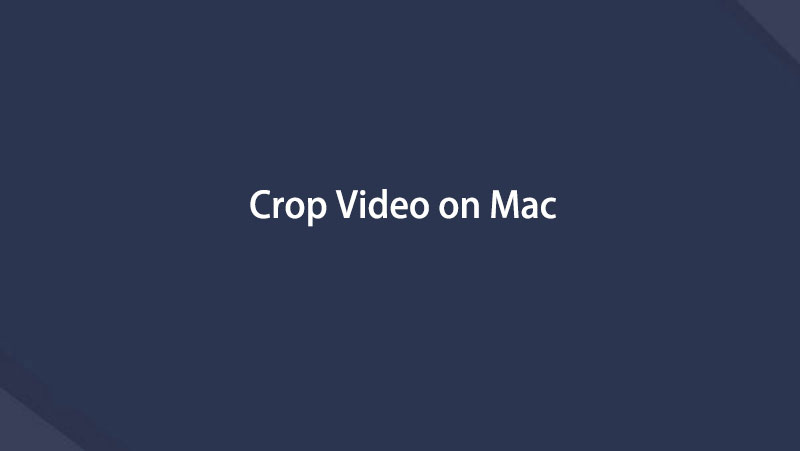- Konvertera AVCHD till MP4
- Konvertera MP4 till WAV
- Konvertera MP4 till WebM
- Konvertera MPG till MP4
- Konvertera SWF till MP4
- Konvertera MP4 till OGG
- Konvertera VOB till MP4
- Konvertera M3U8 till MP4
- Konvertera MP4 till MPEG
- Bädda in undertexter i MP4
- MP4-delare
- Ta bort ljudet från MP4
- Konvertera 3GP-videor till MP4
- Redigera MP4-filer
- Konvertera AVI till MP4
- Konvertera MOD till MP4
- Konvertera MP4 till MKV
- Konvertera WMA till MP4
- Konvertera MP4 till WMV
Hur man beskär video på Mac med de fyra ledande teknikerna
 Uppdaterad av Lisa Ou / 01 november 2023 16:30
Uppdaterad av Lisa Ou / 01 november 2023 16:30Har du letat efter en videobeskärningsapp på Mac? Bra nyheter! Du har precis gått in i artikeln som innehåller användbar information som du kan använda om detta ärende. Om du har provat att använda olika redigeringsprogram måste du vara medveten om att en videobeskärningsfunktion inte är lika vanlig som de andra videoredigeringsfunktionerna. Därför kan du kämpa för att hitta ett verktyg för att tillhandahålla den här funktionen. Med detta i åtanke måste du undra hur du kommer att beskära din video på Mac. Lyckligtvis kommer det här inlägget att ge användbar information om videobeskärning.
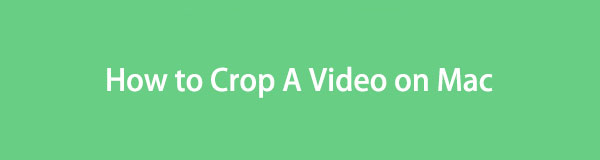

Guide Lista
Del 1. Hur man beskär en video på Mac via iMovie
iMovie är den officiella videoredigeringsappen på Apple-enheter. Den är utvecklad på Mac, iPhone och iPad, så att användarna kan ha kul med sina videor genom att redigera dem. Den har ett brett utbud av funktioner, som att beskära en video, justera dess hastighet, lägga till övergångar och mer. Dessutom är den förinstallerad på Mac och andra Apple-enheter, så det är onödigt att bearbeta någon installation om du använder den för att beskära videorna på din Mac.
Var uppmärksam på de oexakta instruktionerna nedan för att beskära video på Mac med iMovie:
steg 1se Launchpad skärmen på din Mac för att glida igenom apparna och hitta iMovie-ikon. Sökfältet högst upp är också tillgängligt för att hitta det snabbare. När du har sett den, tryck på den för att komma in i redigeraren. Klicka efteråt Importera media till vänster och välj videon du hoppas beskära från din fillista för att importera den till iMovie-gränssnittet.
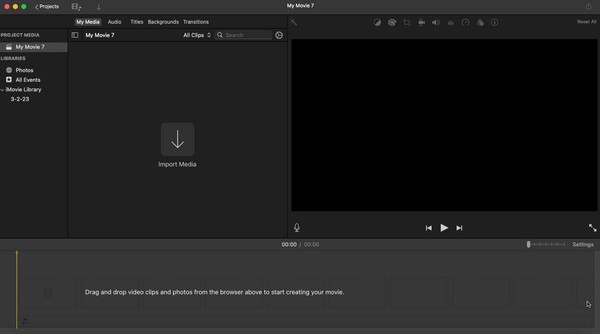
steg 2När du har importerat, dra videon till tidslinjen längst ned för att aktivera redigeringsfunktionerna högst upp på förhandsgranskningsskärmen. Klicka på beskärningsikon därifrån och välj sedan önskad beskärningsstil under funktionerna. Du kan sedan börja markera det område du vill beskära och när du är nöjd trycker du på kontrollsymbol uppe till höger för att spara den.
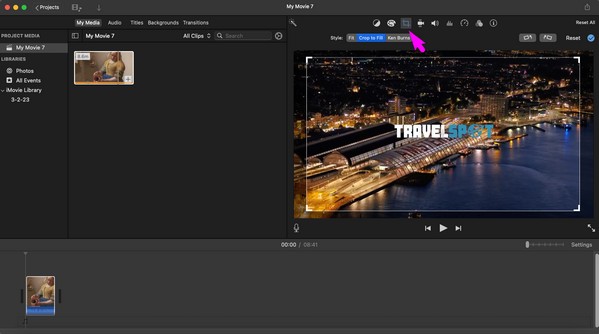
iMovie är en användbar videoredigerare, men dess nackdel är att dess videor tar upp för mycket lagringsutrymme. Det grundläggande resultatet av videon du kommer att redigera kommer sannolikt att vara nära 1 GB, så din lagring måste vara redo om du väljer den här metoden.
Video Converter Ultimate är den bästa programvara för video- och ljudkonvertering som kan konvertera MPG / MPEG till MP4 med snabb hastighet och hög bild / ljudkvalitet.
- Konvertera alla video / ljud som MPG, MP4, MOV, AVI, FLV, MP3, etc.
- Stöd 1080p / 720p HD- och 4K UHD-videokonvertering.
- Kraftfulla redigeringsfunktioner som Trim, beskär, rotera, effekter, förbättra, 3D och mer.
Del 2. Hur man beskära en video på Mac med Photos App
Liksom den tidigare redigeraren är Photos-appen också utvecklad för Apple-enheter och är förinstallerad på Mac. Den erbjuder flera videoredigeringsfunktioner, så att du kan justera din videovisning, lägga till filter och beskära den enligt dina preferenser. Bortsett från det låter dess beskärningsfunktion dig välja mellan beskärningsdimensionerna, vilket gör processen snabbare och enklare. Men om du vill kan du också välja beskärningsalternativet i fritt format.
Agera enligt de bekymmersfria riktlinjerna nedan för att använda den kostnadsfria programvaran för videobeskärning på Mac, appen Foton:
steg 1Smakämnen Bilder ikon är vanligtvis på Dock, så klicka på den därifrån för att öppna appen. Välj din videos plats i den vänstra rutan i dess fönster och öppna den när den hittas. Det kommer sedan att förhandsgranskas på skärmen. Välj fliken Redigera längst upp till höger i fönstret.
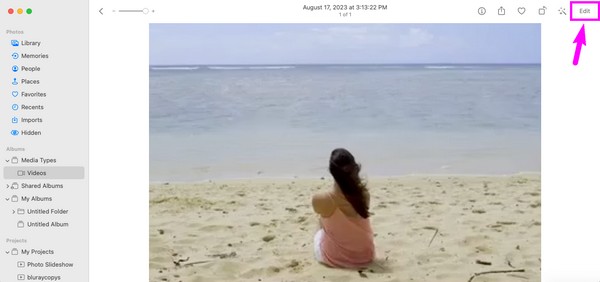
steg 2När redigeringsgränssnittet materialiseras väljer du Beskär fliken längst upp i mitten av skärmen. Efteråt drar du beskärningsrutan tills du är nöjd med videons valda område. Tryck sedan på Färdig knappen längst upp till höger för att spara den nyligen beskurna videon.
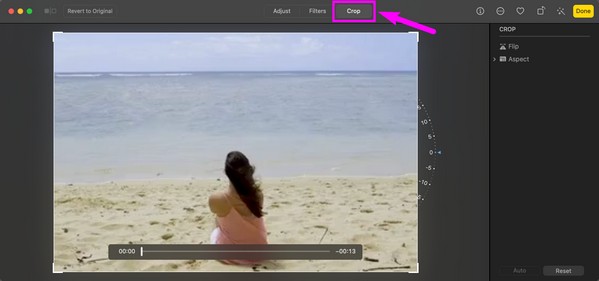
Om du har märkt har appen Foton bara begränsade funktioner för videoredigering. Därför, om du vill göra mer med din video och inte kan hitta funktionen i den här appen, gå vidare till följande redigeringsapp, som ger fler funktioner och fördelar.
Del 3. Hur man beskär en video på Mac via Mac FoneLab Video Converter Ultimate
FoneLab Video Converter Ultimate är programmet vi rekommenderar starkt om du vill ha en fördelaktig videoredigerare. Flera användare litar på detta verktyg, då det är känt för sin höga framgångsfrekvens gällande videoredigering. Därför kan du lita på det beskära dina videor utan ansträngning. Bortsett från det redigerar den inte bara videor. Du kan också använda den för att konvertera dem om du upplever inkompatibilitet när du spelar upp videor på andra enheter.
Video Converter Ultimate är den bästa programvara för video- och ljudkonvertering som kan konvertera MPG / MPEG till MP4 med snabb hastighet och hög bild / ljudkvalitet.
- Konvertera alla video / ljud som MPG, MP4, MOV, AVI, FLV, MP3, etc.
- Stöd 1080p / 720p HD- och 4K UHD-videokonvertering.
- Kraftfulla redigeringsfunktioner som Trim, beskär, rotera, effekter, förbättra, 3D och mer.
Ta emot den enkla proceduren nedan som ett exempel på hur du kan beskära en video på Mac FoneLab Video Converter Ultimate:
steg 1Hämta redigeringsverktygets installationsfil på Mac FoneLab Video Converter Ultimate-sidan genom att välja Gratis nedladdning. Öppna filen i Nedladdningar när den sparats, dra sedan verktygsikonen till mappen Program för att avsluta installationen. Kör sedan redigeraren.
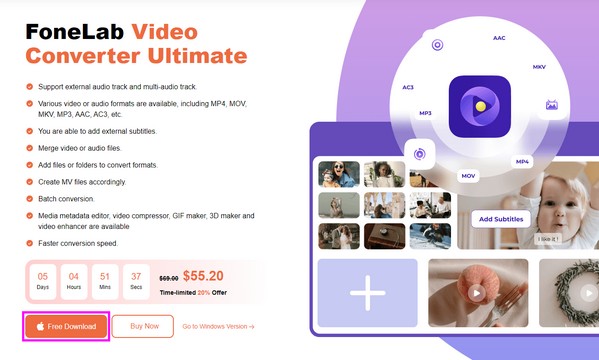
steg 2Gränssnittet visar automatiskt konverteringsfunktionen, så fortsätt till avsnittet Verktygslådan för att se de andra funktionerna. Därifrån bläddrar du och klickar på Video Cropper box när du ser den. Följande gränssnitt låter dig importera din video till rutan med en plusikon.
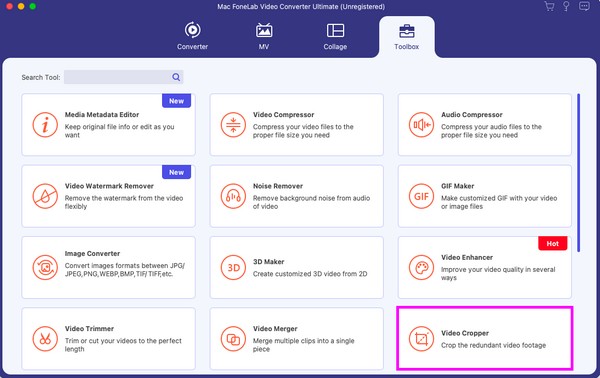
steg 3När du har importerat videon börjar du beskära dess skärm genom att dra rutan som väljer ditt föredragna område. När du är klar kan du hantera de andra alternativen i den nedre delen och tryck sedan på Exportera efteråt för att spara den beskurna videon på din Mac.
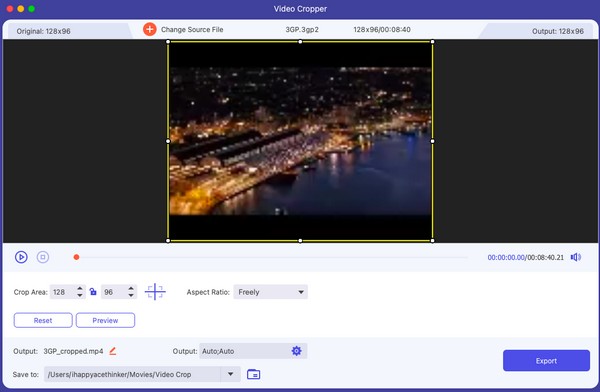
Video Converter Ultimate är den bästa programvara för video- och ljudkonvertering som kan konvertera MPG / MPEG till MP4 med snabb hastighet och hög bild / ljudkvalitet.
- Konvertera alla video / ljud som MPG, MP4, MOV, AVI, FLV, MP3, etc.
- Stöd 1080p / 720p HD- och 4K UHD-videokonvertering.
- Kraftfulla redigeringsfunktioner som Trim, beskär, rotera, effekter, förbättra, 3D och mer.
Del 4. Hur man beskär en video online på Mac
Om du söker efter onlineklippare på webben kommer Online Video Cutter att vara bland de första du kommer att se i resultaten. Det beror på att det är ett effektivt redigeringsprogram som låter dig beskära dina videor enkelt inom några få klick. Du kan dock uppleva ett avbrott i beskärningen om du inte har en stabil anslutning. Det är starkt beroende av internet, så det kan orsaka problem om ett långsamt internet kommer i vägen.
Emulera de bekväma stegen nedan för en Mac-beskärningsvideoprocess med hjälp av onlineverktyget Online Video Cutter:
steg 1Gå till beskärningssidan för Online Video Cutter. Tryck sedan på Öppna filen fliken i mitten för att hitta, välja och ladda upp din video på webbplatsen.
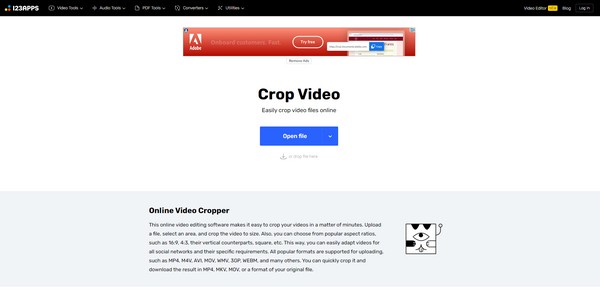
steg 2När du har laddat upp, välj det område du vill beskära på videon och välj sedan Save knappen för att spara ändringarna. Ladda sedan ner den nyligen beskurna videon till din Mac.
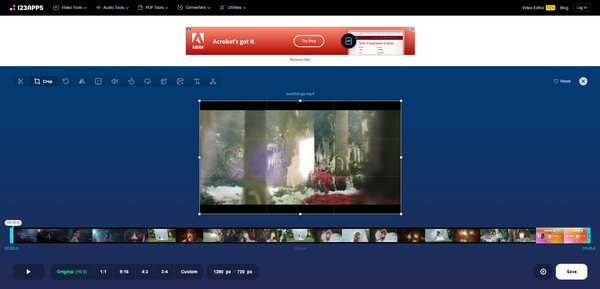
Del 5. Vanliga frågor om hur man beskär en video på Mac
1. Hur ändrar jag bildförhållandet för min video på en Mac?
Använd en av strategierna i den här artikeln som stöder hantering av bildförhållandet för en video. Du kan prova appen Foton eller FoneLab Video Converter Ultimate genom att hänvisa till del 2 och 3, som förklarar detaljerna.
2. Vad är en gratis videoklippare på en Mac?
iMovie och appen Foton är de gratis videoklippare du kan använda eftersom de redan är förinstallerade och gratis att använda på Mac.
Vi är tacksamma för det förtroende du har för videobeskärningsteknikerna som vi har förberett i den här artikeln. Lär dig mer användbara metoder och program genom att besöka FoneLab Video Converter Ultimate plats.
Video Converter Ultimate är den bästa programvara för video- och ljudkonvertering som kan konvertera MPG / MPEG till MP4 med snabb hastighet och hög bild / ljudkvalitet.
- Konvertera alla video / ljud som MPG, MP4, MOV, AVI, FLV, MP3, etc.
- Stöd 1080p / 720p HD- och 4K UHD-videokonvertering.
- Kraftfulla redigeringsfunktioner som Trim, beskär, rotera, effekter, förbättra, 3D och mer.
Nedan finns en videohandledning som referens.